Muchos jugadores de Call of Duty prefieren usar un mouse y un teclado, ya que les permite para mayor precisión al apuntar. Modern Warfare 2 Season 1 trae un montón de opciones de mouse y teclado y combinaciones de teclas para modificar, así que no importa si estás en PC, Xbox o PlayStation, aquí están las mejores configuraciones de mouse y teclado.
Modern Warfare 2 está bien avanzada la temporada 1 con la actualización de contenido principal que proporciona el icónico mapa Shoot House, tres nuevas armas y la lista de reproducción CDL Moshpit.
Es posible que los jugadores aún estén buscando la mejor configuración de controlador y FOV de la consola. Para aquellos con mouse y teclado, también querrá optimizar su configuración, especialmente porque Modern Warfare 2 permite a los jugadores conectar un mouse y un teclado sin importar su plataforma.
Modern Warfare 2 trae un montón de opciones de personalización para el mouse y el teclado, por lo que estamos desglosando las mejores configuraciones, incluida la sensibilidad, las combinaciones de teclas y cómo usar el mouse y el teclado en las consolas.
- Cómo encontrar la mejor sensibilidad del mouse en Modern Warfare 2
- Configuración del ratón
- Configuración de juego
- combinaciones de teclas
- Cómo usar el mouse y el teclado en Xbox y PlayStation
Cómo encontrar la mejor sensibilidad del mouse en Modern Warfare 2
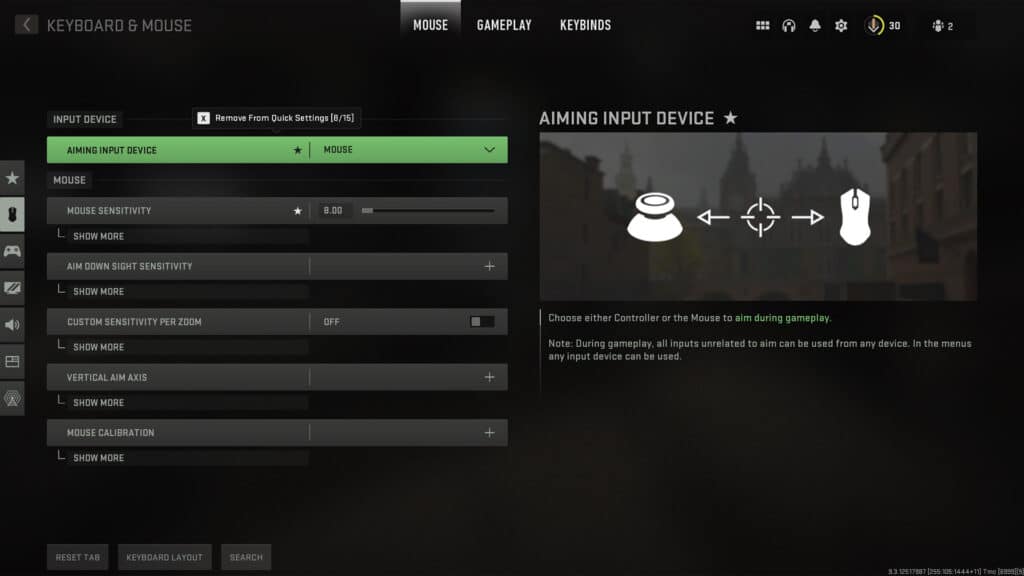
Con el mouse enchufado, asegúrese de que la configuración ‘Dispositivo de entrada de puntería’ de Modern Warfare 2 esté configurada en Ratón. Luego, para encontrar la mejor sensibilidad del mouse, debe saltar a una partida normal o privada y encontrar la que le resulte más cómoda.
Una regla general es que arrastrar el mouse de un lado del pad al otro dará como resultado un giro de 360 grados, pero esto no se adapta a todos y su DPI (básicamente, la sensibilidad general de su mouse).
Simplemente pruebe algunas configuraciones de sensibilidad diferentes y encuentre la que mejor se adapte a sus necesidades; desafortunadamente, no existe la mejor sensibilidad para todos.
La mejor configuración de mouse de Modern Warfare 2
- Sensibilidad del ratón: 6 (utilice los consejos anteriores para encontrar lo que es mejor para usted)
- Apuntar hacia abajo Sensibilidad de la vista: 1.0
- Sensibilidad personalizada por zoom: Apagado
- Eje de puntería vertical: Estándar
- Calibración del ratón:
- Aceleración del ratón: 0
- Filtrado de ratón: 0
- Suavizado de ratón: Apagado
- Retraso de la rueda del ratón: 80
Como explicamos anteriormente, realmente no hay una sensibilidad del mouse que sea perfecta para todos. Hemos dejado la configuración de Sensibilidad personalizada por zoom como predeterminada, pero siéntete libre de modificar los valores si prefieres una sensibilidad diferente cuando usas un rifle de francotirador, por ejemplo.
La mejor configuración de juego de Modern Warfare 2
Comportamientos de movimiento
- Comportamiento en cuclillas: Palanca
- Comportamiento propenso: Palanca
- Comportamiento de sprint/sprint táctico:
- Sprint automático: Palanca
- Comportamiento de sprint táctico: Doble toque
- Manto aerotransportado automático: Apagado
- Compartir diapositivas y entradas de buceo: Independiente
- Configuración avanzada de movimiento:
- Comportamiento al caminar: Mantener
- Velocidad de caminata: 25
- Sumergirse bajo el agua: Sumérgete libremente
- Golpe de puerta corriendo: En
- Manto puesto a tierra: Apagado
- Manto de tierra automático: Apagado
- Invertir deslizamiento y comportamiento de buceo: Estándar
- Despliegue automático de paracaídas: Apagado
- Cambiar la entrada compartida del lado de la cámara: Sprint/Sprint Táctico/Enfoque
- Mirar Teclas Sensibilidad Horizontal: 1
- Mirar Teclas Sensibilidad Vertical: 1
Comportamientos de combate
- Comportamiento de apuntar hacia abajo: Mantener
- Cambiar la entrada compartida de Zoom: Sprint/Sprint Táctico/Enfoque
- Comportamiento de enfoque: N / A
- Comportamiento del equipo: Mantener
- Comportamiento de interacción: Prensa
- Activación de montura de arma: ANUNCIOS + cuerpo a cuerpo
- Comportamiento de la placa de armadura: Aplicar todo
- Configuración avanzada de combate:
- Comportamiento de interrupción de ADS: Reanudar
- Interruptor de arma de munición agotada: En
- Cambio de arma envolvente: En
- Salida de movimiento de montura de arma: En
- Retraso de salida del montaje del arma: Corto
- Detonación rápida C4: En
- Reordenación de Killstreaks: Orden númerico
Comportamientos del vehículo:
- Cámara del vehículo más reciente: Defecto
- Activación de vista gratuita: Siempre habilitado
- Posición inicial de la cámara: Detrás del vehículo
Comportamientos de superposiciones:
- Superposiciones específicas de modo
- Comportamiento de mochila/carga: Palanca
- Comportamiento del marcador: Mantener
- Comportamiento del mapa: N / A
- Cursor del ratón de la mochila: En
- Cursor del ratón del marcador: Apagado
- Cursores del mapa: En
- Comportamiento de ping de peligro: Doble toque
- Retraso de ping de peligro de doble toque: Corto
- Retraso de la rueda de ping: Corto
Las mejores combinaciones de teclas de Modern Warfare 2 para mouse y teclado

Combinaciones de teclas de movimiento
- Avanzar: W
- Mover hacia atrás: S
- Mover hacia la izquierda: A
- Mover a la derecha: D
- Obrar recíprocamente: mi
- Saltar/Stand/Manto: barra espaciadora
- Propenso: Z
- Cambiar postura/deslizarse: N / A
- Agacharse/Deslizarse: CONTROL
- Sprint/Sprint Táctico/Enfoque: Cambio
- Combinaciones de teclas avanzadas de movimiento: Defecto
Combinaciones de teclas de combate
- Arma de fuego: Boton izquierdo del raton
- Apuntar hacia abajo la vista: Botón derecho del mouse
- Recargar: R
- Siguiente arma: 2 o rueda del ratón hacia abajo
- Montura de arma: ANUNCIOS + cuerpo a cuerpo
- Pelea confusa: F
- Equipo letal: F
- Equipo táctico: q
- Actualización de campo: X
- Artículo de caída de placa de armadura: GRAMO
- Combinaciones de teclas avanzadas de combate:
- Inspección de armas: yo
- Fuego alternativo: B
- Enfoque: N / A
- Cambiar zoom/alternar híbrido: N / A
- Arma anterior: 1 o rueda del ratón hacia arriba
- Cambiar a primera arma: N / A
- Cambiar a segunda arma: N / A
- Detonar C4: N / A
- Lentes de visión nocturna: norte
- Habilidad de misión 1: 4
- Habilidad de misión 2: 5
- Racha de muertes 1: 3
- Racha de muertes 2: 4
- Racha de muertes 3: 5
- Killstreak 4 (extra): 6
- Rueda de racha de muertes: k
Combinaciones de teclas de vehículos
- Combinaciones de teclas avanzadas del vehículo: Defecto
Combinaciones de teclas superpuestas
- Mostrar puntajes: PESTAÑA
- Mostrar mapa: Mayúsculas o M
- Silbido: Botón central del ratón
- Rueda de ping: alternativa
- Ping de peligro: N / A
- Cambie a Loadout 1, 2, 3, etc.: Defecto
Combinaciones de teclas de menú
- Chat de voz (pulsar para hablar): V
- Menú de configuración: F3
- Menú Social: F2 o O
- Combinaciones de teclas avanzadas del menú: Defecto
Cómo jugar Modern Warfare 2 con mouse y teclado en Xbox y PlayStation

No se preocupe si está jugando Modern Warfare 2 en una consola, ya que Xbox One, Xbox Series X|S, PlayStation 4 y PlayStation 5 son compatibles con teclado y mouse.
Si desea la precisión que ofrece un mouse y un teclado mientras juega en la consola, aquí le mostramos cómo jugar Modern Warfare 2 con mouse y teclado en Xbox y PlayStation.
Cómo usar el mouse y el teclado en las consolas Xbox
Cómo usar el mouse y el teclado en las consolas PlayStation
Si está disfrutando de todo lo que Modern Warfare 2 tiene para ofrecer, asegúrese de consultar también la mejor configuración de PC para el juego y cómo desbloquear todas las armas en la Temporada 1.
Crédito de la imagen: Activision / Infinity Ward







Leave a Review